日期:2014-02-24 00:00 作者:win7系统官网 来源:http://www.win770.com
很多对电脑不熟悉的朋友不知道win8系统打开qq网络硬盘的问题如何解决,虽然win8系统打开qq网络硬盘的少许解决办法,所以小编就给大家准备了win8系统打开qq网络硬盘的具体解决方法。只用你按照1、在浏览器的搜索栏中直接输入“QQ微云”搜索即可; 2、点开腾讯微云 首页登陆界面,这里我们直接选择QQ登陆便可打开QQ硬盘。的方法即可解决,接下来小编就给大家带来win8系统打开qq网络硬盘的具体解决流程。
方法一:
1、在浏览器的搜索栏中直接输入“QQ微云”搜索即可;
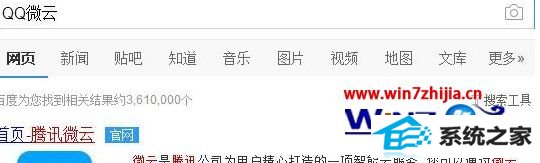
2、点开腾讯微云 首页登陆界面,这里我们直接选择QQ登陆便可打开QQ硬盘。

方法二:
1、打开QQ之后,我们找到主面板右下角的【应用管理器】按钮;

2、在应用管理器中找到一个【微云】的工具点击即可;
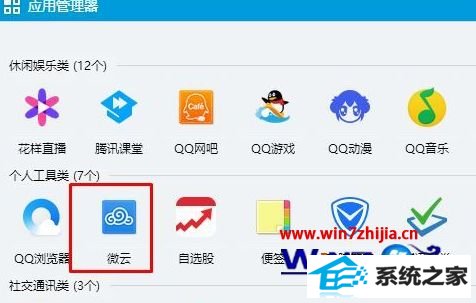
3、若是出现不展示的情况,那么就点击窗口右上角的“修复刷新”按钮进行修复即可。

以上就是关于win8系统打开qq网络硬盘的方法,有需要的用户们可以参照上面的方法步骤来进行操作吧,希望可以帮助到大家。
栏目推荐: 深度系统官网 激活win7 win8激活码 u盘安装系统 windows7正式版下载 雨树林风 黑鲨装机大师 windows7之家
专题推荐: 下载windows7 重装系统win7 鹰王 msdnitellyou 雨木风林系统 我告诉你msdn